无论您拥有 MacBook 并希望将其与外部显示器一起使用,还是您的设备包括 Mac mini 甚至 Mac Studio,您肯定想知道使用什么合适的外围设备来扩展它。除了键盘之外,当然不是妙控鼠标就是妙控板。但该选择哪个配件呢?
这两种设备提供了截然不同的工作方式。当我在 2016 年购买了一台配备了升级版触控板的 12 英寸 MacBook 时,我一接触就爱上了它。大屏幕、天才手势、压力识别是我立刻喜欢的,尽管我今天根本不使用它们。我已经在 Mac mini 上使用妙控板很长时间了。首先是第一代,现在是第二代。
外部触控板的明显优势是其较大的表面,为您的手指提供了理想的伸展空间。如果您习惯了 MacBook 触控板,那么您在这里会有宾至如归的感觉。手势也很棒,其中的手势确实比魔术鼠标多得多。当然,您不会每天都使用它们,但在页面、应用程序之间移动、调用任务控制或显示桌面对我来说是日常工作。
它可能是 你感兴趣

使用 Magic Mouse,您只需在页面、应用程序之间滑动即可启动任务控制。这会将其关闭。此外,触控板允许您在单击时打开触觉响应,在处理照片的情况下,例如,它允许用两根手指旋转它们,或者当您向左滑动时快速打开通知中心用两根手指从右边缘开始。这些都是小事情,但它们可以加快工作速度,尤其是在较大的显示器/监视器上。
工作方式
这两种设备都不太符合人体工程学,不适合全天工作。毕竟,苹果键盘的情况就不同了,因为你无法确定其倾斜度。无论如何,用鼠标比较好,而且必须说对手的伤害较小。所以,确实,大多数时候我的手都放在键盘上,而不是鼠标/触控板上,但在后者上,你的手腕更多地悬在空中,同时你可以在某种程度上依靠鼠标。
同时,通过两种情况下不同的理想指针设置,Magic Mouse 更加准确。在这种情况下,你可以用手腕做出较小的动作,而你的手的放置方式,你只需做出更精确的动作。使用触控板,您在角色之间进行击打时必须更加集中注意力。当涉及到拖放手势时,使用起来并不是那么愉快。使用鼠标,您只需点击一下即可,毕竟点击更安全,而且最重要的是您无需移动手指。使用触控板时,您必须在表面上滑动手指,这更具挑战性。在 Tracpad 上,在表面之间滑动等手势非常简单。使用魔术鼠标时,我仍然无法用两根手指滑动表面来移动到下一页或上一页。这是因为鼠标从我手中滑落了。但这当然是一种习惯,我无法养成它。
它可能是 你感兴趣

纳比耶尼
对于“大型”Apple 设备,系统会向您发出电池电量低至 20% 的警告,如果电量进一步下降,则会警告您。但对于外围设备,macOS 会在电量为 2% 时提醒您,这意味着您需要立即采取行动,否则您就不走运了。魔术触控板从其后边缘充电,因此您可以将其插入网络、显示器、计算机或任何其他来源,然后就可以使用。但Magic Mouse是从底部充电的,所以充电时无法使用。确实,5 分钟就足以让你恢复活力,并且以某种方式结束这一天,但这显然是愚蠢的。耐用性本身当然取决于您的使用情况。在这两种情况下,时间都是 14 天到一个月,甚至可能更长。外围设备当然是用闪电充电的。您可以在包装中找到 USB-C 端接电缆。
吃晚饭
如果您仍然不知道哪种配件最适合您,也可以根据价格来决定。这是非常不同的。根据苹果在线商店的信息,Magic Mouse 白色款售价为 2 捷克克朗,黑色款售价为 290 捷克克朗。魔术触控板要贵得多。白色售价 2 捷克克朗,黑色售价 990 捷克克朗。它包含其他技术,其中包括可以感知压力细微差异的传感器,您不必使用这些技术,但您对此无能为力。





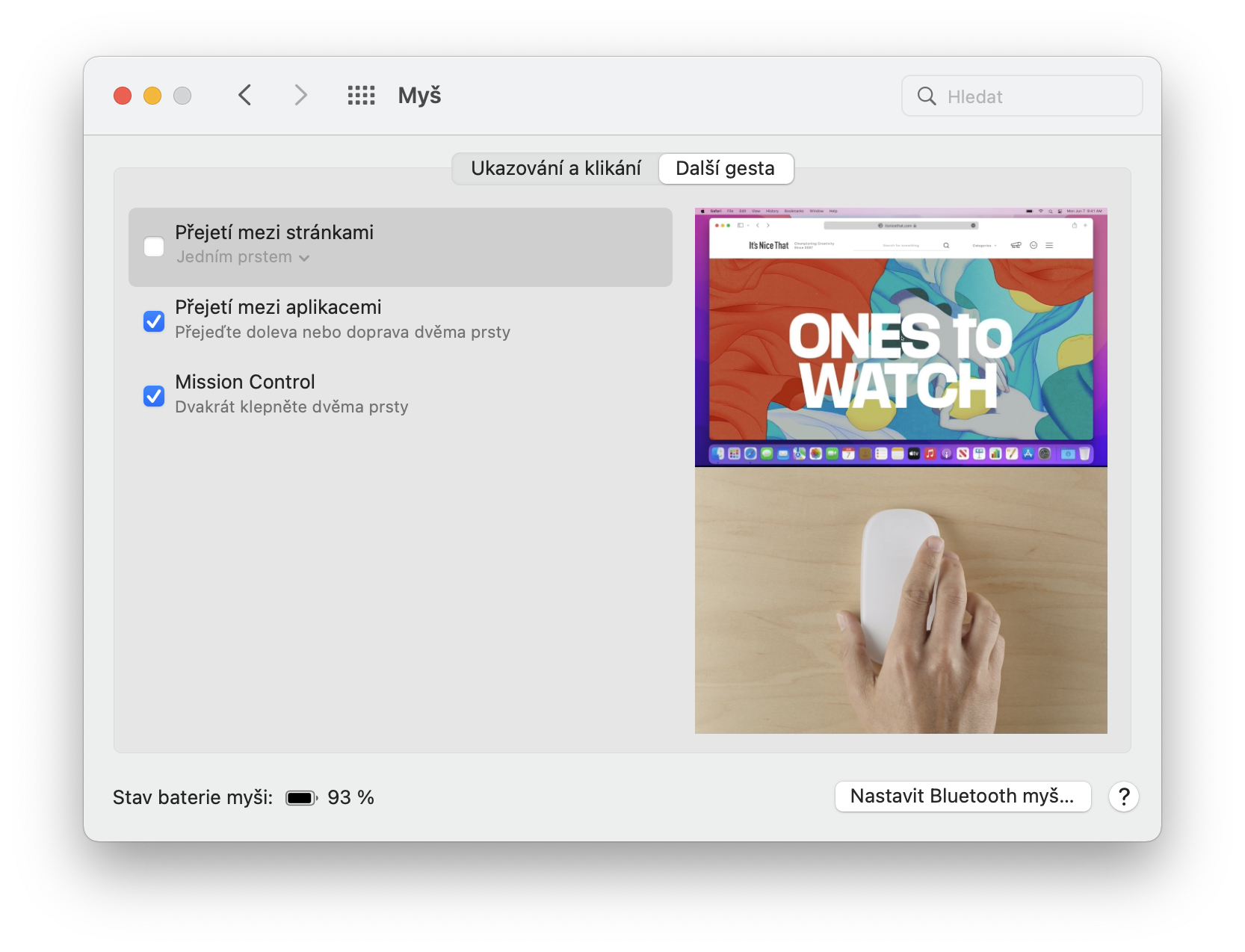
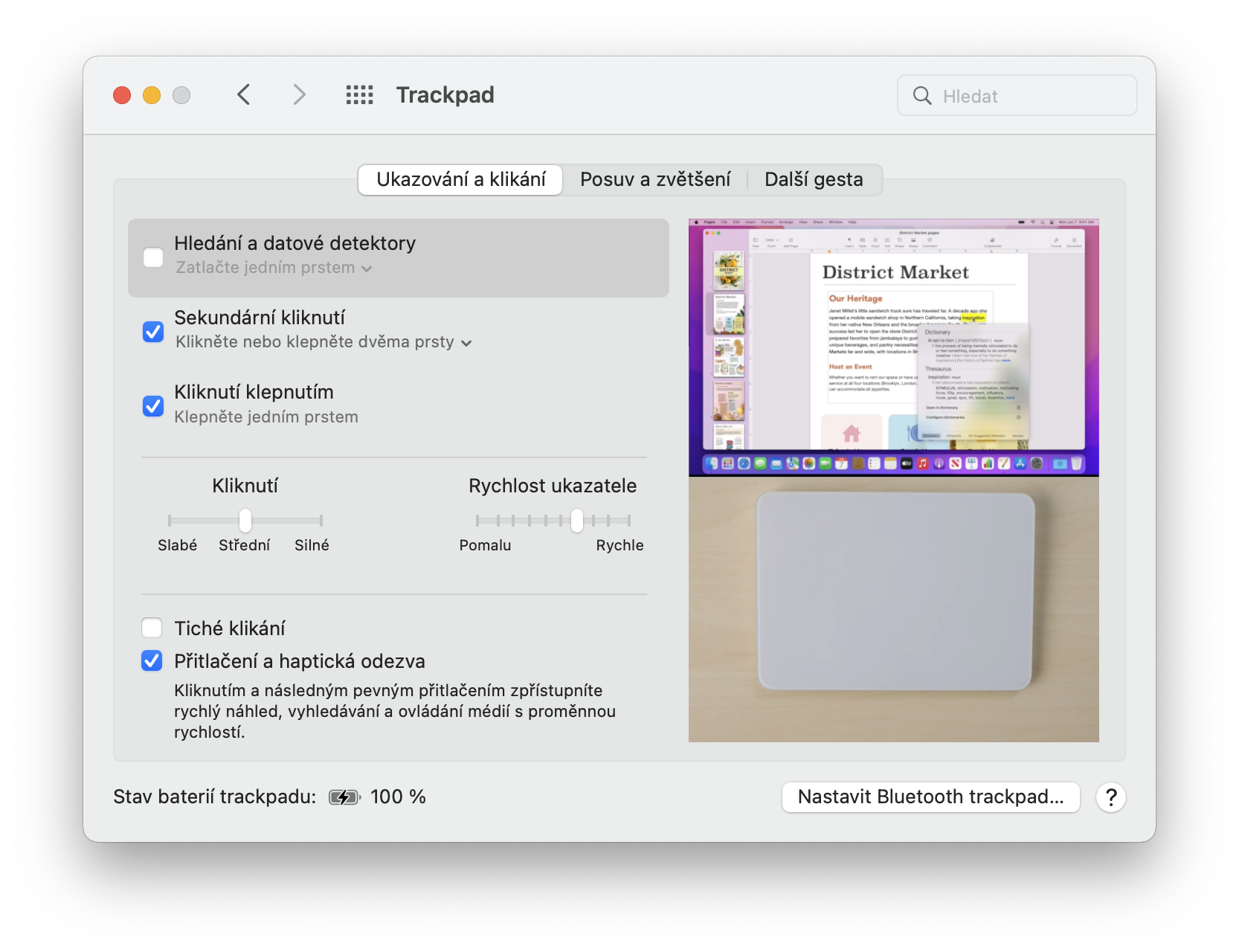
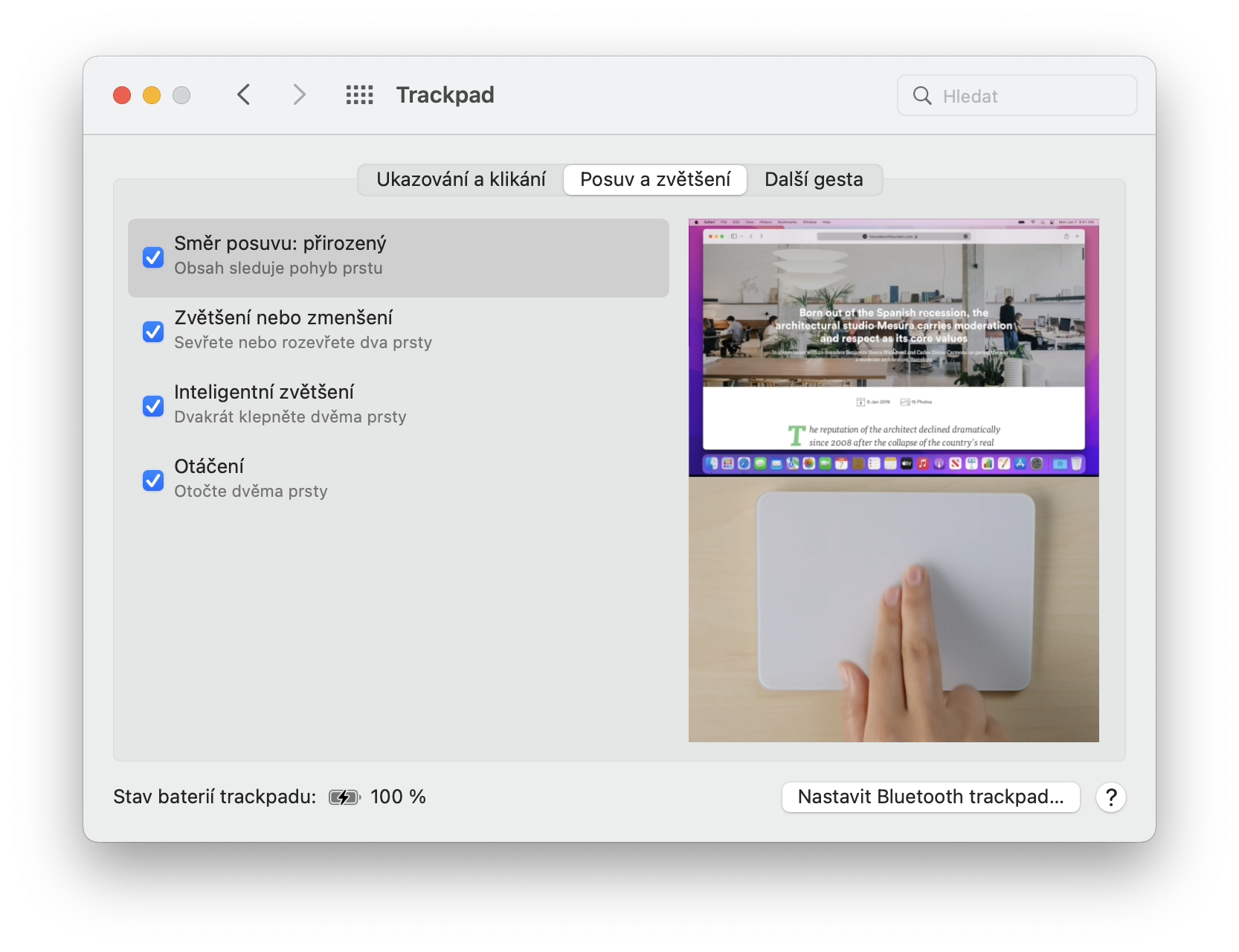
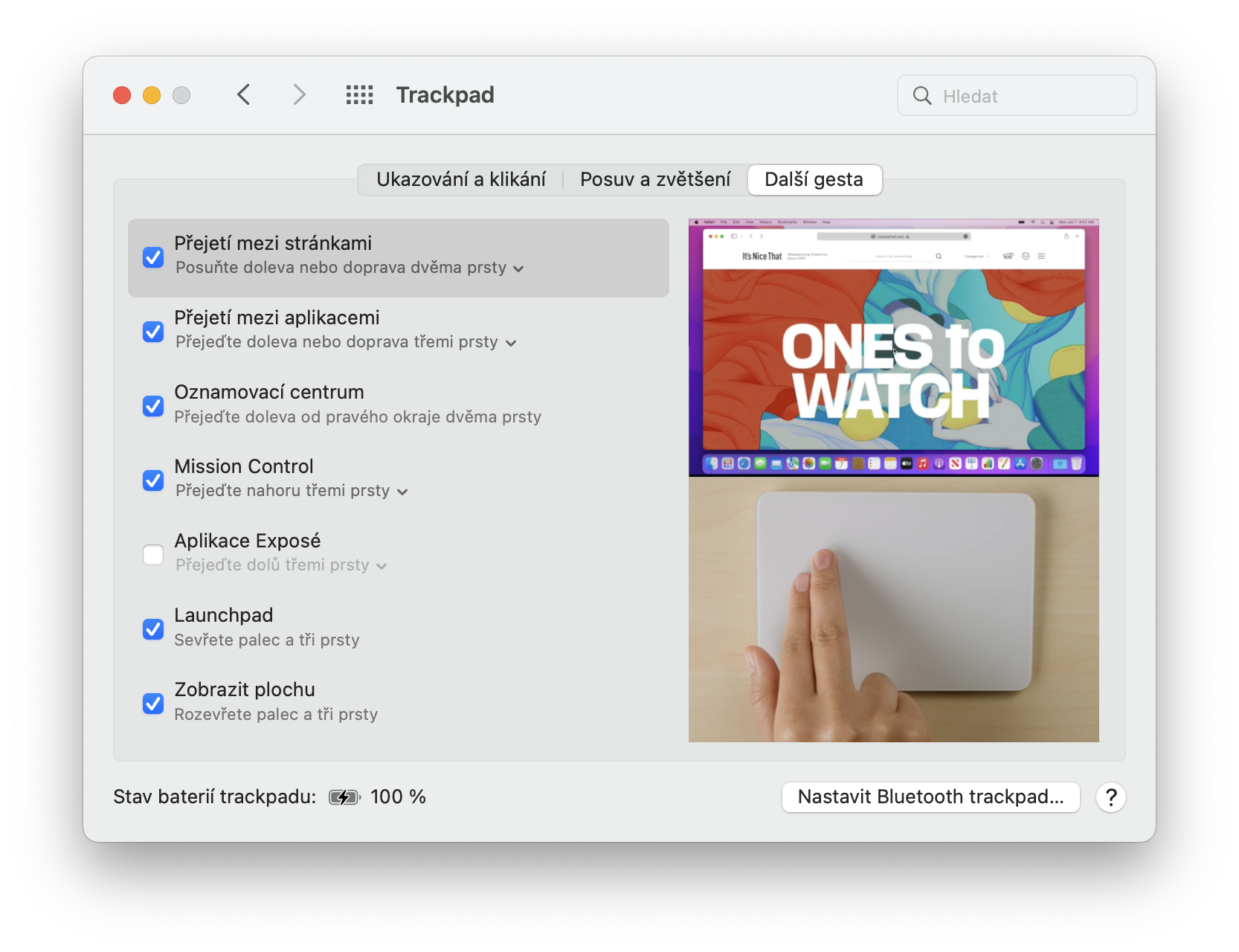




苹果的键盘实在是太糟糕了唯一好的功能是 Touch ID。从人体工程学的角度来看,这简直就是一场灾难,没有按键背光真的很难工作。 Mys 又是一件设计师作品,但不适合长时间工作。全部立即被罗技 MX 取代。我喜欢苹果,但有时他们很混蛋。
我有一个触控板,它工作得很好,苹果鼠标很好,但是,它与 mac mini 的蓝牙连接是一个悲剧(它不能与 iMac 配合使用),所以我们不得不购买罗技 mx3 发射器,再也没有了,这么低劣的轮子,没想到竟然割伤了手指。如果苹果鼠标没有与蓝牙搞砸,我会保留它,而触控板是我所做的一切的完美组合,从视频编辑到广告牌......
真的会割伤手指吗? :-) 嗯,你可能必须用纸做它们,因为 MX Master 3 鼠标不能真正切割。我14岁的女儿也用它,没有任何问题。基本上,这款鼠标是市场上最好的鼠标之一。但我知道并不是每个人都必须坐下来。只有有关“生锈”轮子的信息对我来说似乎有点有趣。
很长一段时间,我使用 Apple 键盘(有线和无线)、Magic 鼠标和 magicTrackapd。第一代附属于MacMini2012。每个人的工作方式都不同。我没有使用第二代和第十代外设。升级到MBproM1后,我从Logi切换到MXkeys和MXmaster(all4mac),说实话,我不想再回到苹果外设了……工作的便利性并没有多大不同。
我必须同意。
我已经使用苹果外设很多年了,升级到Mac Mini M1后,我还因为Touch ID而将妙控键盘和妙控板升级到了第三代,我只保留了原来的妙控鼠标(用于充电,连接器来自底部非常愚蠢,Eneloop 充电器可以让它长时间运行),我非常满意。我还没有遇到过更好的键盘,而且我已经尝试过很多不同价位的 PC 键盘,但没有一个键盘的书写效果比妙控键盘好。触控板很清晰,没有比苹果更好的了,而Magic Mouse则关乎习惯。无论如何,我为手势购买了 Better Touch Tool 的终身许可证,因此,例如,在触控板上按下四根手指将关闭 Safari 中的页面,如果我错误地关闭它,从下往上的四根手指将刷新页面(三根手指会刷新页面) Magic Mouse 上也是如此),我将其设置为其他手势,例如用两根手指从左向右滑动并向后滑动以滚动浏览 Safari 和 Finder 中的历史记录(基本上这是不可能的)。如果您使用 Magic Trackpad/Mouse,我绝对推荐 BTT。